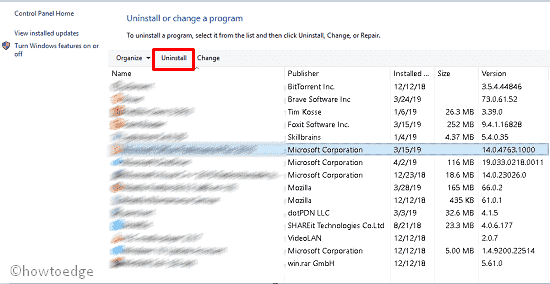Исправить ошибку 0x80004003 при загрузке приложений из Microsoft Store
Код ошибки 0x80004003 – это типичная проблема, связанная с Магазином, и когда она возникает, вы не можете запустить Microsoft Store или любые приложения, загруженные из него. Хотя несколько пользователей сообщили о том, что после столкновения с этой проблемой у них появляется синий экран, вероятность этого очень мала.
При получении этой проблемы вы также можете найти эти сообщения об ошибках –
- «Произошло что-то непредвиденное, код: 0x80004003»
- «Страница не может быть загружена. Пожалуйста, попробуйте позже. Код: 0x80004003 “
Что вызывает код ошибки 0x80004003 в Windows 11/10?
Ошибка 0x80004003 чаще всего возникает при установке новой программы или обновлении существующих. Также существует вероятность сопутствующей ошибки 0x800704ec. Если возникнет эта новая ошибка, вам нужно сначала разобраться с ней. Кроме того, эта проблема может возникать, если приложение Store каким-либо образом повреждено.
Помимо этих двух, следующие условия могут также вызвать код ошибки 0x80004003 на вашем компьютере.
- Сбой питания, приводящий к неправильному завершению работы ПК или приложений магазина.
- По ошибке изменяет настройки по умолчанию в Магазине Windows.
- Внедрение вредоносных программ или вирусов

Что подтверждает, что вы действительно столкнулись с ошибкой 0x80004003?
Когда возникает эта проблема, вы можете заметить следующие изменения на своем компьютере:
- Системные приложения / Сторонние приложения загружаются очень медленно
- Внезапная перезагрузка / выключение ПК
- Синий экран ошибки смерти (редко)
Как исправить код ошибки 0x80004003
Теперь, когда вы знаете, что это за тип кода ошибки и почему он возникает, давайте узнаем способы, применяя которые вы можете избавиться от этой проблемы на своем ПК –
1]Устранение неполадок в Microsoft Store
Лучшее, что можно сделать в случаях, когда вы столкнулись с проблемами при запуске приложения Store, – это устранить неполадки в этом собственном приложении. Встроенный инструмент устранения неполадок разработан с учетом всех подобных проблем и может работать как средство немедленного исправления. Вот как вы можете использовать этот инструмент –
- Нажмите Win + I, чтобы запустить приложение «Настройки».
- Нажмите «Система», а затем «Устранение неполадок» на правой панели.
- Щелкните, чтобы развернуть раздел «Другие средства устранения неполадок».
- Прокрутите вниз до последнего варианта и нажмите кнопку «Выполнить», кроме приложений Магазина Windows.

- Система запустит окно средства устранения неполадок, нажмите «Далее» и следуйте инструкциям на экране.
Если проблема возникает из-за некоторых внутренних сбоев, этот инструмент устранит эти проблемы. Однако иногда это требует исправления плохих реестров или внесения некоторых внутренних изменений вручную. В таких сценариях вы можете применить решения, описанные ниже.
2]Восстановление / сброс Microsoft Store
Поскольку вы не можете запустить Магазин Windows или приложения, загруженные из него, проблема может заключаться в этой встроенной программе. Теперь вы можете открыть настройки и попробовать восстановить / сбросить приложение Microsoft Store. Для этого используйте следующие шаги –
- Щелкните правой кнопкой мыши значок Windows и выберите «Приложения и компоненты».
- Система перенаправит вас на страницу приложений и функций в настройках.
- Прокрутите вниз до Microsoft Store и щелкните три вертикальные точки рядом с его названием.
- Вы можете найти опции – «Переместить» и «Удалить» серыми. Щелкните здесь Дополнительные параметры.
- На следующей странице сначала нажмите «Восстановить» и посмотрите, сможете ли вы запустить Microsoft Store, не столкнувшись с какими-либо проблемами.

Примечание: В случае, если ошибка 0x80004003 сохраняется даже после этого, повторно посетите путь, указанный ниже, и нажмите кнопку «Сброс».
Кроме того, вы также можете сбросить Магазин Windows, выполнив одну командную строку в командной строке с повышенными привилегиями (администратор). Эта команда – «WSReset.exe».
3]Удалите, а затем переустановите Магазин Windows через PowerShell.
Как указано выше, вы не можете удалить эту программу в обычном режиме, поскольку соответствующая кнопка всегда остается серой. Но вы можете использовать PowerShell (Admin) для удаления и повторной установки Microsoft Store. Вот как вы можете удалить / переустановить приложение Store в Windows 11/10:
- Прежде всего, откройте Windows PowerShell (Admin).
- Когда появится окно UAC, нажмите Да.
- Введите код ниже рядом с мигающим курсором и нажмите Enter –
Get-AppXPackage * WindowsStore * -AllUsers | Для каждого {Add-AppxPackage -DisableDevelopmentMode -Register “$ ($ _. InstallLocation) AppXManifest.xml”}
- Подождите несколько секунд, пока приложение магазина удалится, а затем установится автоматически.
- Затем перезагрузите компьютер и посмотрите, решит ли это проблему, с которой вы боролись.
Надеюсь, эта статья поможет решить проблему с кодом ошибки 0x80004003 на вашем компьютере. Если у вас есть какие-либо вопросы или предложения, дайте нам знать в разделе комментариев.